
时间:2020-11-13 23:45:15 来源:www.win10xitong.com 作者:win10
相信各位网友在使用电脑的时候偶尔会遇到win10怎么设置锁屏壁纸幻灯片自动更换背景问题不知道如何处理,其实不知都还有多少用户遇到了win10怎么设置锁屏壁纸幻灯片自动更换背景的问题,要是你也碰到了这个问题该怎么办呢?小编直接给出操作步骤:1、在桌面空白处右键,在弹出的菜单中选择“个性化”,点击“锁屏界面”;2、点击“背景”下方的下拉框,选择“幻灯片放映”,并点击“图片”打开相册选择图片就轻而易举的处理好了。以下文章就是彻头彻尾的讲解win10怎么设置锁屏壁纸幻灯片自动更换背景的操作举措。
Win10设置自动更改锁屏背景图片的方法:
1.在桌面空白处点击右键,在弹出菜单中选择“个性化”,点击“锁屏界面”;
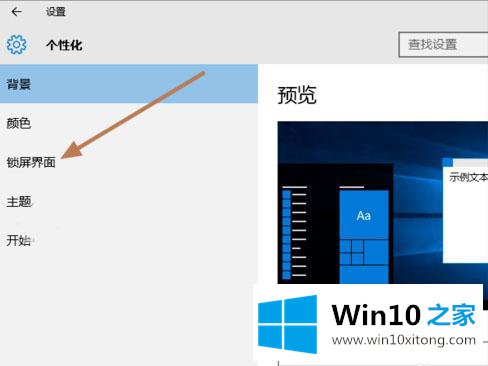
2.点击“背景”下的下拉框,选择“幻灯片放映”,点击“图片”打开相册,选择图片;
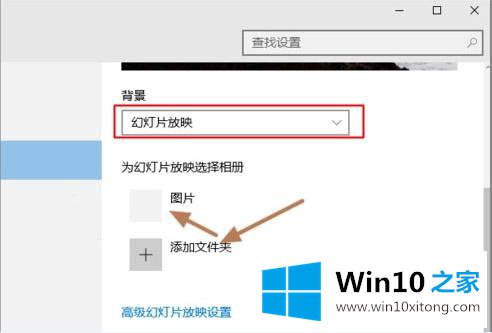
3.返回设置窗口,点击“高级幻灯片放映设置”;
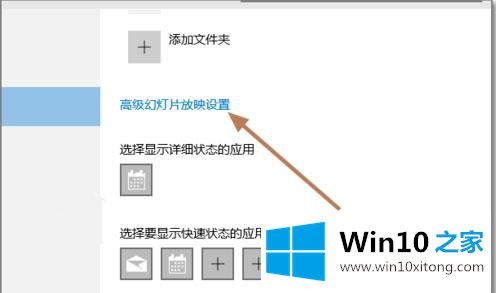
4.根据需要打开或关闭“只使用最适合我屏幕的图片”。
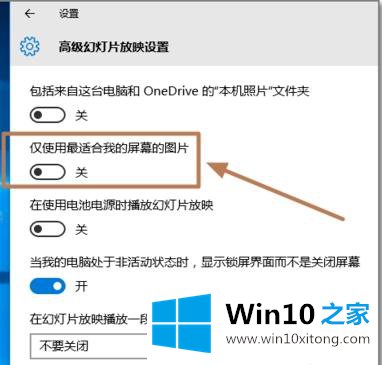
以上是win10系统中自动更改锁屏背景图片的方法。有需要的朋友可以试试这个方法。
相关阅读:win10系统如何关闭睡眠和锁屏模式
关于win10怎么设置锁屏壁纸幻灯片自动更换背景的操作举措就和大家介绍到这里了额,谢谢大家对本站的关注和支持。